u prethodni unos dizajn poklopca i neki alati od Scribus koji nam služe u tu svrhu. U taj dio, pored opcija, ulazi i inventivnost svakog dizajnera-urednika.
Ovaj treći dio, i nakon što napravite dizajn naslovnice, pokazat će što su glavne stranice, čemu služe i kako ih primijeniti.
Master stranice
Glavna stranica je ona koju možemo primijeniti u skupinama stranica s unaprijed definiranim izgledom. Njegova je upotreba široko rasprostranjena u drugim programima za postavljanje i korisni su jer olakšava mnoge aspekte uređivanja.
U prethodnim postovima spomenuli smo da će se ovaj projekt sastojati od tri dijela: biografskog uvoda Aleja Carpentiera (izdvojenog iz Instituta Cervantes), nakon čega slijede dvije njegove priče (Upozoren y Kao noć).
Međutim, u uređivačkom dizajnu uzimaju se u obzir neki faktori: raspodjela okvira za tekst, praznih prostora, karakteristika svakog elementa, zaglavlja ili podnožja, fonta i velikog itd. Svi ovi elementi razmatraju se za njihovu primjenu na glavnim stranicama. U ovom konkretnom slučaju, biografski uvod i te dvije priče imat će svoj vlastiti "ulazak".
To znači da će na početku "poglavlja" (biografija i svaka od dvije priče) imati drugačiji dizajn od ostatka teksta. Da bismo pregledali stranice u cjelini i glavne stranice, pritisnemo izbornik "Windows" i tamo odabiremo opciju "Uredi stranice". Ovo će nam pokazati novi prozor (obično se nalazi u gornjem desnom dijelu radnog prostora).
Tamo ćete pronaći karakteristike naših stranica: glavne stranice u gornjem dijelu, stranice dokumenata u središnjem dijelu i njihov raspored na dnu. Odatle možemo modificirati ove atribute.
Na glavnim se stranicama po defaultu pojavljuju dva: «Normalno lijevo» i «Normalno desno». To znači da nam program baca dva modela neparnih i parnih stranica (desno i lijevo).
Za ovaj projekt napravit ću dvije nove matične stranice (koje odgovaraju početku svakog "poglavlja" i praznu stranicu) i izmijenit ću parametre postojećih. Za uređivanje i dodavanje matičnih stranica to ćemo učiniti iz izbornika "Uredi", "Glavne stranice". Prikazuje se mali prozor gdje nam govori koje matične stranice postoje u projektu i daje nam neke mogućnosti: stvorite novu stranicu, duplicirajte odabranu glavnu stranicu, uvezite matične stranice iz drugog dokumenta i na kraju izbrišite glavnu stranicu.
Prvo što ću napraviti je stvoriti novu glavnu stranicu koja će odgovarati početku svakog "posta". Kliknemo na «Dodaj novu glavnu stranicu», stavimo ime (koje ću staviti kao «Poglavlje») i biramo koja će to stranica biti. U ovom slučaju želim da se sva poglavlja počnu nalaziti s desne strane.
Jednom kada je stranica kreirana, mi je mijenjamo prema svom ukusu. Na početku poglavlja želim da se broj stranice prikaže centriranim. Za ovo odabiremo mogućnost umetanja teksta. Nakon što odaberemo željeno područje, pritisnemo izbornik «Umetni», «Znak» i, na kraju, «Broj stranice». Pojavit će se znak "#". To je zato što je glavna stranica samo pokazatelj vrijednosti simbola, ali nakon primjene glavna stranica će staviti broj koji odgovara svakoj stranici.
Tamo možete dodati druge elemente, kao što su linija, crtice oko broja, simboli, znakovi i tako dalje. Uvijek će ovisiti o tome kako želite dizajn. U dizajniranju knjiga se obično koristi malo simbola, linija, itd., Jer to čitatelju može biti zamorno. Što je minimalniji (ali snažniji) dizajn, to bolje.
Također ću izmijeniti margine. Na svakom početku "poglavlja" tekst će započeti niže od ostatka dokumenta kako bi se razlikovao i čitaocu dao dah. Da bih to učinio, nalazim se na glavnoj stranici, desnim klikom na radni prostor odabirem "Upravljanje svojstvima stranice". Otvorit će se novi prozor sa svojstvima stranice.
Veličina stranice se neće pomicati jer mora biti ujednačena u cijelom dokumentu. Ono što ću izmijeniti je gornja margina. Postavit ću ga niže od ostatka dokumenta.
Na kraju ću stvoriti novu glavnu stranicu koju ću nazvati "White". Na toj stranici neću dodati nijedan znak. Koristit ću ga kao prostor za čitanje čitatelja, pored toga što će biti dio strukture knjige.
Već imamo spremnu glavnu stranicu za svaki unos. Sada ćemo izmijeniti parametre stranica "Normalno lijevo" i "Normalno desno". Ako na početku ne uzmemo u obzir margine i želimo ih izmijeniti, odatle to možemo učiniti. Ono što ću učiniti je umetnuti broj stranice s lijeve i desne strane, ovisno o slučaju. Slijedimo isti postupak za umetanje broja stranice. Još jedan jednostavniji način koji može učiniti da izgledamo ujednačeno je kopiranje okvira za tekst s brojem stranice i njegovo lijepljenje u novi.
Primijenite matične stranice u Scribusu
Kada izmijenimo svojstva matičnih stranica koja su zadana, promjene će se primijeniti odmah na stranicama na kojima je bila ova stranica. Ali što ako ne želimo slijediti dinamiku koja se vrši automatski?
U ovom slučaju možemo odabrati stranicu, čitav dokument ili niz stranica aplikacija kroz prozor „Primijeni glavnu stranicu“ koji se otvara desnim klikom na radni prostor.
U mom slučaju, ostaviću stranicu 2 praznu, a na trećoj ću ponovo unijeti naslov knjige i autora, a na te dvije stranice primijenit ću glavnu stranicu «White». Na stranicu 4 također ću primijeniti isti predložak jer ide na pravnu stranicu knjige. Na ovoj stranici su napisani krediti, autor, ako je autorsko pravo ili copyleft, ISBN (za knjige), pravni depozit, broj izdanja itd.
U ovom slučaju stavit ću samo gdje su tekstovi izvučeni, izdanje i odgovarajuću godinu.
Na stranici 5 nalazi se indeks, ali ostaviću ga posljednjim da tačno stavim brojeve stranica. U 7 ću staviti biografski uvod i samim tim i materijal. Svako poglavlje počeću stavljati na pravu stranicu.
U sljedećem dijelu vidjet ćemo stilove, njihovu primjenu i korisnost.

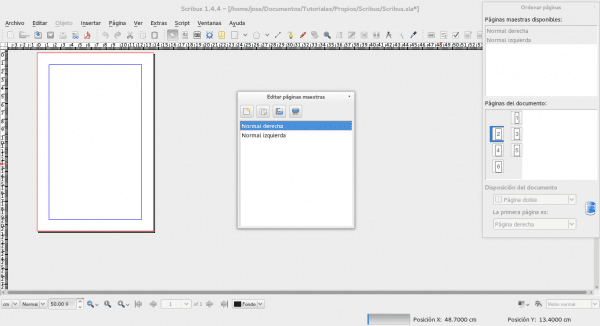
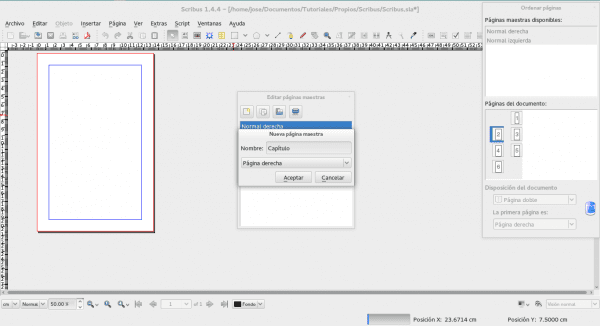

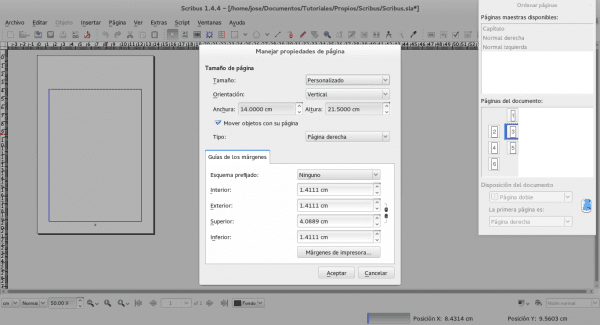

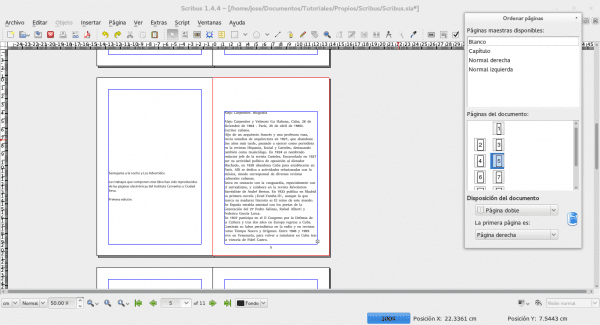
Hvala vam puno na ovom postu, trenutno sam usred izgleda pdf-a.
Nadam se da će vam ova serija članaka biti od pomoći.
Pozdrav.
Hvala vam puno na vremenu koje ste napravili za ovaj dobar vodič, ja tek učim koristiti ovaj program i vaše objašnjenje mi puno pomaže. Hvala još jednom
P.S. zajedno sa druge dvije rate favoritima !!
Za mene je zadovoljstvo doprinijeti velikoj zajednici koja mi je, čak i ne znajući, pomogla raznim tutorijalima i informacijama. Pozdrav i uskoro isporučujem sljedeće.
Zdravo.
Sastavio sam nekoliko knjiga za književnu radionicu u kojoj je bilo nekoliko autora. Uradio sam to s Wordom 2003 (u to vrijeme nisam imao pojma slobodnog softvera). Pokušao sam učiniti nešto slično sa Scribusom, ali imao sam problema s protokom teksta između tekstualnih okvira između stranica; onda napustite tu svrhu. Podržava li ova značajka? Sjećam se da na raznim forumima nikad nisu znali kako da mi odgovore.
Hvala.
Opcija koju sam do sada poznavao je da tekst postavim na sljedeću stranicu, ali nikada nisam automatizirao postupak tako da se automatski "proširi" na druge. To bi bilo pitanje istraživanja. Uskoro ću razgovarati o toj opciji i istražiti može li se tako nešto učiniti.
Pozdrav.
Zdravo, Joseph.
Ne mogu pronaći sredstva na ovoj stranici da vam pošaljem poruku. To je s obzirom na ono što sam konsultovao.
Sreća
Zašto ne mogu vidjeti slike u dokumentu skribusa kad ga vidim na računaru koji nije onaj od kojeg sam napravio dokument?
hvala